Tìm kiếm bằng giọng nói của Google không hoạt động? 8 cách khắc phục dễ dàng cho vấn đề
12 min read Nếu bạn là người dùng Android thì chắc hẳn bạn đã từng sử dụng tìm kiếm bằng giọng nói của Google ít nhất một lần trong đời. Tôi nghĩ tất cả chúng ta đều thích nói “Xin chào Google” hoặc “Này Siri” với điện thoại di động của mình chỉ để giải trí. Nhiều người... June 08, 2023 05:36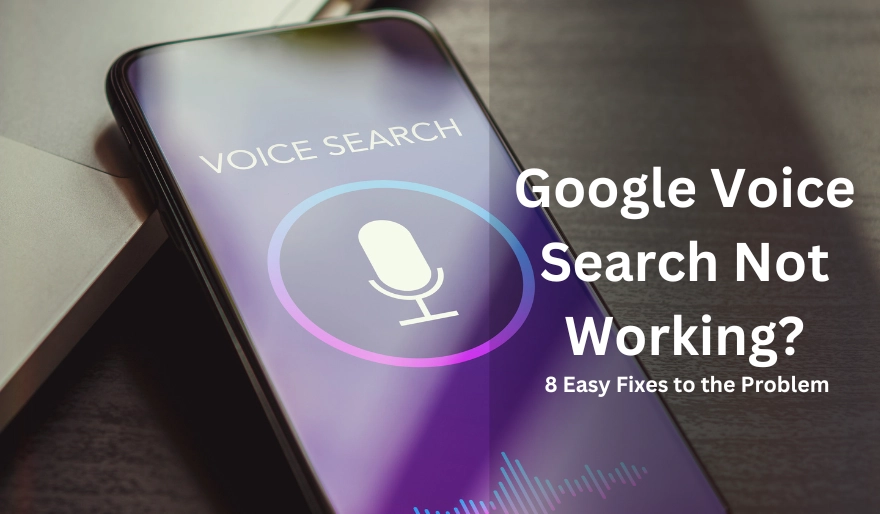
Nếu bạn là người dùng Android thì bạn chắc hẳn đã sử dụng tìm kiếm bằng giọng nói của Google ít nhất một lần trong đời. Tôi nghĩ tất cả chúng ta đều thích nói “Xin chào Google” hoặc “Này Siri” với điện thoại di động của mình chỉ để giải trí. Nhiều người tích cực sử dụng chức năng tìm kiếm bằng giọng nói để tiết kiệm thời gian. Tuy nhiên, đôi khi chức năng giọng nói không phản hồi và bạn gặp khó khăn trong việc tìm giải pháp để nó hoạt động.
Đừng lo lắng, chúng tôi có các giải pháp và cách khắc phục hàng đầu giúp tìm kiếm bằng giọng nói của Google không hoạt động. Bạn có thể thử những thủ thuật này và chúng tôi chắc chắn rằng một số thủ thuật này sẽ thành công trong trường hợp của bạn.
➡️ 10 cử chỉ Android hàng đầu bạn phải biết
Các cách khắc phục hàng đầu khiến Tìm kiếm bằng giọng nói của Google không hoạt động
Đạp xe điện
Điều đầu tiên bạn nên làm để khắc phục vấn đề tìm kiếm bằng giọng nói của Google là power cycling. Bước này nên được thực hiện ngay từ đầu trước khi sửa chữa kỹ thuật. Có thể xảy ra trường hợp các ứng dụng của tất cả các ứng dụng đang chạy trên điện thoại của bạn xung đột với nhau. Điều này có thể gây ra sự xáo trộn về nguồn điện của điện thoại di động của bạn. Bạn có thể tái sử dụng sức mạnh của ứng dụng bằng cách xóa tất cả ứng dụng khỏi phần gần đây. Đến bước này, tất cả các ứng dụng đang chạy của điện thoại di động cũng như việc tiêu thụ thêm pin của điện thoại sẽ bị dừng. Điều này có thể khắc phục hoạt động tìm kiếm của Google Voice.
Chế độ tiết kiệm năng lượng
Chế độ tiết kiệm năng lượng có sẵn trên tất cả các thiết bị cũng như điện thoại Android. Khi bạn bật chế độ tiết kiệm năng lượng, tất cả các ứng dụng tiêu thụ nhiều năng lượng sẽ bị đóng và các tiến trình chạy phía sau chúng cũng đóng. Nó chủ yếu được thực hiện để tiết kiệm năng lượng trên thiết bị của bạn để thiết bị có thể chạy trong thời gian dài. Nhưng có thể bạn không biết rằng nếu bạn bật chế độ tiết kiệm năng lượng thì quá trình chạy phía sau tìm kiếm Google Voice cũng sẽ đóng lại. Vì vậy, hãy đảm bảo chế độ tiết kiệm năng lượng của bạn đã tắt khi bạn muốn sử dụng tìm kiếm bằng giọng nói của Google.
Trạng thái máy chủ phụ trợ
Bạn cũng nên kiểm tra trạng thái dịch vụ của tìm kiếm bằng giọng nói của Google cũng như Google. Nếu tính năng tìm kiếm bằng giọng nói của Google không hoạt động thì nguyên nhân có thể là do sự cố ở máy chủ phía sau hoặc có thể micrô của bạn bị lỗi. Bạn có thể nhanh chóng loại trừ vấn đề này bằng cách kiểm tra micrô của mình trên mictester.org. Đối với máy chủ phía sau, bạn có thể kiểm tra tin tức Twitter hoặc tin tức Reddit để xác nhận trạng thái máy chủ của tìm kiếm bằng giọng nói của Google.
Kết nối Internet
Một trong những lý do đơn giản nhưng bị nhiều người bỏ qua khiến Tìm kiếm bằng giọng nói của Google không hoạt động là kết nối Internet yếu. Mọi người không nhận thấy rằng có sự xáo trộn trong kết nối internet của họ. Đảm bảo bạn kiểm tra kết nối internet của mình và sau đó kiểm tra tìm kiếm bằng giọng nói của Google. Nếu bạn cho rằng kết nối Internet của mình hoàn hảo thì hãy thử thay đổi kết nối hoặc kết nối với dữ liệu di động.
Đúng người
Đảm bảo đúng người điều hành điện thoại đang gọi tìm kiếm bằng giọng nói của Google. Tìm kiếm bằng giọng nói của Google chỉ có thể phát hiện giọng nói đã được lưu trong cơ sở dữ liệu của điện thoại Android. Chỉ chủ sở hữu điện thoại đã lưu giọng nói của mình cho ghi chú bằng giọng nói của Google hoặc tìm kiếm bằng giọng nói mới có thể gọi được.
Ứng dụng đang hoạt động
Tìm kiếm bằng giọng nói của Google có thể không phản hồi nếu ba ứng dụng không hoạt động trên thiết bị hoặc điện thoại của bạn. Các ứng dụng này là voice match Google Assistant và Hey Google. Cần phải bật tất cả các ứng dụng này để tìm kiếm bằng giọng nói của Google hoạt động. Bạn có thể bật các ứng dụng này một cách dễ dàng bằng cách vào cài đặt Google Assistant cũng như cài đặt phổ biến của Google Chrome.
Điều kiện phần cứng
Nếu tất cả các cài đặt này đều phù hợp trên thiết bị của bạn và không có gì hoạt động thì điều này chỉ có nghĩa là một điều. Điều đó có nghĩa là loa phần mềm hoặc loa điện thoại của bạn có vấn đề. Đảm bảo bạn nói chuyện với Google khi micrô của bạn đang bật. Tắt tiếng và bật lại tiếng để có kết quả tốt hơn.
Cài đặt ngôn ngữ
Một lý do khác khiến tìm kiếm bằng giọng nói của Google không phản hồi với giọng nói của bạn là do thay đổi ngôn ngữ. Có thể bạn đã lưu một ngôn ngữ khác trong thiết bị Google của mình nhưng bạn đang nói một ngôn ngữ khác. Do tính năng tìm kiếm bằng giọng nói này của Google không thể xác định được ngôn ngữ. Bạn có thể dễ dàng thay đổi ngôn ngữ tìm kiếm bằng giọng nói của Google bằng cách vào cài đặt của Google. Sau đó, nhấp vào giọng nói và chọn ngôn ngữ mà bạn muốn tìm kiếm bằng giọng nói Google của mình xác định.
Câu hỏi thường gặp
Q1. Làm cách nào để bật lại Tìm kiếm bằng giọng nói của Google?
Trả lời: Bạn có thể bật tìm kiếm bằng giọng nói của Google trên điện thoại di động của mình bằng cách đi tới cài đặt của Chrome hoặc Google. Tùy chọn này có trong hồ sơ trong cài đặt của Google.
Q2. Làm cách nào để khắc phục Tìm kiếm bằng giọng nói?
Trả lời: Bạn có thể khắc phục tính năng tìm kiếm bằng giọng nói của Google bằng cách đi tới cài đặt Trợ lý Google trên điện thoại di động của bạn.
Q3. Tại sao truy cập bằng giọng nói không hoạt động?
Trả lời: Nó có thể không hoạt động do kết nối Internet yếu hoặc do người dùng hoặc nhà điều hành khác với bình thường.
Q4. Làm cách nào để sử dụng Google Voice trên Android?
Trả lời: Bạn có thể sử dụng Google voice trên Android bằng cách tải xuống ứng dụng và đăng ký bằng tài khoản Google hoặc số điện thoại di động của mình.
Kết luận
Dưới đây là một số giải pháp giúp tìm kiếm bằng giọng nói của Google có thể hoạt động trở lại. Có thể có nhiều lý do khiến tìm kiếm bằng giọng nói của Google không hoạt động. Nó có thể là tạm thời hoặc vĩnh viễn. Nó có thể được gọi do kết nối internet yếu hoặc do sự cố giữa các ứng dụng trên điện thoại của bạn. Khi bạn biết lý do đằng sau sự cố, bạn có thể tự động khắc phục sự cố.
Như vậy chúng ta đã đề cập đến vấn đề cũng như cách khắc phục. Bây giờ bạn đã biết mọi thứ cần thiết để khắc phục vấn đề tìm kiếm bằng giọng nói của Google. Bạn đang chờ đợi điều gì? Hãy sửa nó ngay bây giờ!
User Comments (0)
Popular Apps









